一,什么是Nginx?
Nginx也是一款服务器,我们常用它做如:反向代理、负载均衡、动态与静态资源的分离的工作,
反向代理:反向代理(Reverse Proxy)方式是指以代理服务器来接受internet上的连接请求,然后将请求转发给内部网络上的服务器,
并将从服务器上得到的结果返回给internet上请求连接的客户端,此时代理服务器对外就表现为一个服务器。
负载均衡:目前大多数的网站都会采用负载均衡手段来针对目前用户的指数级增长来减少对单点服务器的负载压力,
比如目前我们拥有3台真实服务器,我们需要根据相应策略决定什么样的用户请求分配到哪个真实服务器,比如按照轮询的方式,
用户请求挨个到达代理服务器,此时代理服务器按照第一个请求转发至第一台真实服务器,第二个请求转发到第二个服务器上,依次类推,
这样可以防止大量的用户请求全部访问到同一台物理机上,单点物理机的性能始终有限的,当然这可能对服务器数据访问时候造成事务性的失效,
在Web方面可能造成Session访问的问题,这不在本文讨论方面内
Nginx+tomcat是目前主流的java web架构
二,安装
1.搜索nginx镜像
docker search nginx
2.拉取镜像
docker pull nginx
然后查看是否拉取成功
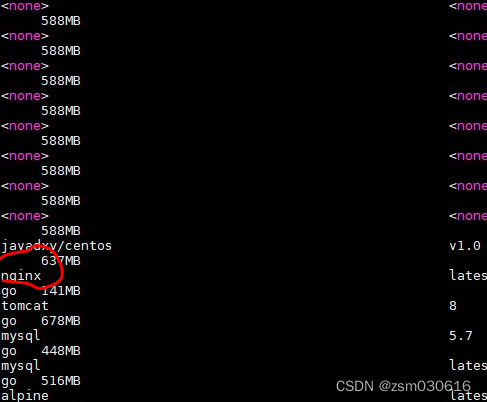
3.在宿主机中创建挂载目录(将宿主机目录跟容器内部挂载)
mkdir -p /data/nginx/{conf,conf.d,html,log}
注1:因为在nginx镜像中没有安装vi或vim编辑器(安装又太麻烦了),无法编辑nginx配置文件,所以直接通过数据卷挂载上去更加方便
注2:将nginx配置文件nginx.conf上传到宿主机的挂载目录“/data/nginx/conf”下
注3:将vue前端项目打包后上传到宿主机的挂载目录“/data/nginx/html”下并解压
unzip dist.zip
注4:nginx配置文件相关调试命令可参考附录二
4.根据nginx镜像创建nginx容器(测试nginx的安装与访问,并没有发布任何的java或vue项目,最后此容器要删除的)
简单测试nginx镜像
A.使用docker内置网络bridge
docker run
–name mynginx
-d -p 80:80
nginx:latest
登录nginx容器
docker exec -it mynginx /bin/bash
B.使用自定义网络mynet ???外部浏览器连接不上
docker run
–name mynginx
-d -p 80:80
–net mynet --ip 192.168.0.13
nginx:latest
注1:记得修改centos7的防火墙放开80端口
# 开启80端口
firewall-cmd --zone=public --add-port=80/tcp --permanent
#重启防火墙(不重启以上的设置是不会生效的):
firewall-cmd --reload
#查询指定端口号是否开启:
firewall-cmd --query-port=80/tcp
小结: mynginx使用docker内置网络bridge,再mynginx添加至mynet中
5.查看本地的容器,可以看到nginx容器已经创建成功了
docker ps
6.测试nginx是否安装成功
打开浏览器输入:宿主机ip:80,正常情况下会显示nginx的欢迎页面
三,docker实战之通过nginx镜像来部署SPA项目
nginx+tomcat实现反向代理及均衡
nginx+html静态服务器
创建nginx容器
docker run
–name mynginx
-d -p 80:80
-v /data/nginx/conf/nginx.conf:/etc/nginx/nginx.conf
-v /data/nginx/log:/var/log/nginx
-v /data/nginx/html:/usr/share/nginx/html
nginx:lates
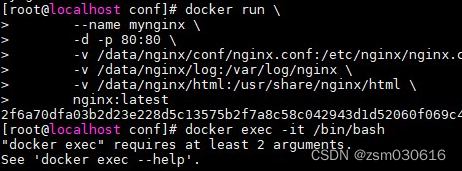
执行完后会有对应的目录,目录中没有任何东西,需要我们将所需项目拷贝进去,然后解压
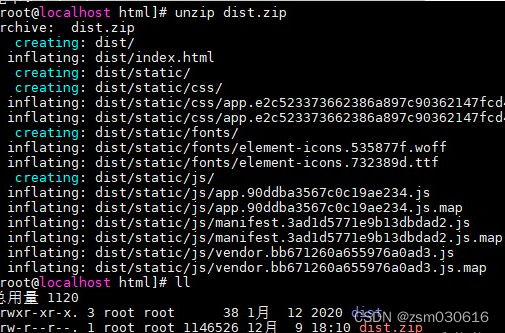
如若出现没有以上执行命令,可以自行下载,命令:yum install -y 命名
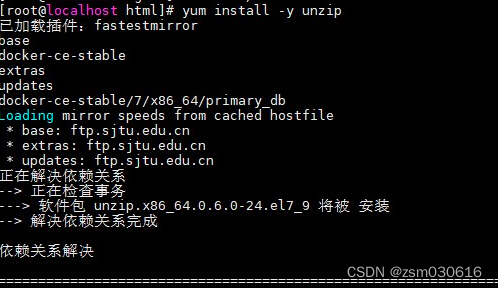
注1: 因为在nginx镜像中没有安装vi或vim编辑器(安装太麻烦了),无法编辑nginx配置文件,所以所有数据和配置都是通过数据卷挂载
第一个-v:挂载nginx的主配置文件,以方便在宿主机上直接修改容器的配置文件
第二个-v:挂载容器内nginx的日志,容器运行起来之后,可以直接在宿主机的这个目录中查看nginx日志
第三个-v:挂载静态页面目录
注意命令之间的换行与空格
注2:如果容器创建失败,可通过如下命令,查看在docker容器启动日志
docker logs -f -t --tail 行数 容器名
docker logs -f -t --tail 100 mynginx
注3:如果要进入容器内部,这里是bash而非sh,要根据实际的基础镜像来
docker exec -it mynginx /bin/bash
能访问则成功了
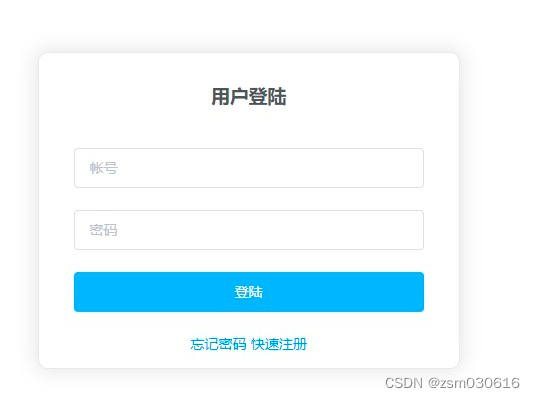
补充
同一网段不同容器通信
1.创建自定义网络
docker network create --driver bridge --subnet 192.168.0.1/16 --gateway 192.168.0.1 mynet
参数说明
–driver bridge 设置网络模式
–subnet 192.168.0.1/16 设置子网
–gateway 192.168.0.1 设置网关
mynet 自定义网络的名称
2.删除自定义网络mynet(没有容器使用此网络才能删除)
docker network rm mynet
3.查看docker中已安装的所有网络
docker network ls
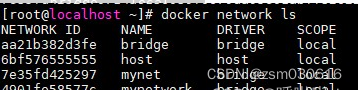
4.查看自定义网络mynet中的配置信息
docker network inspect mynet
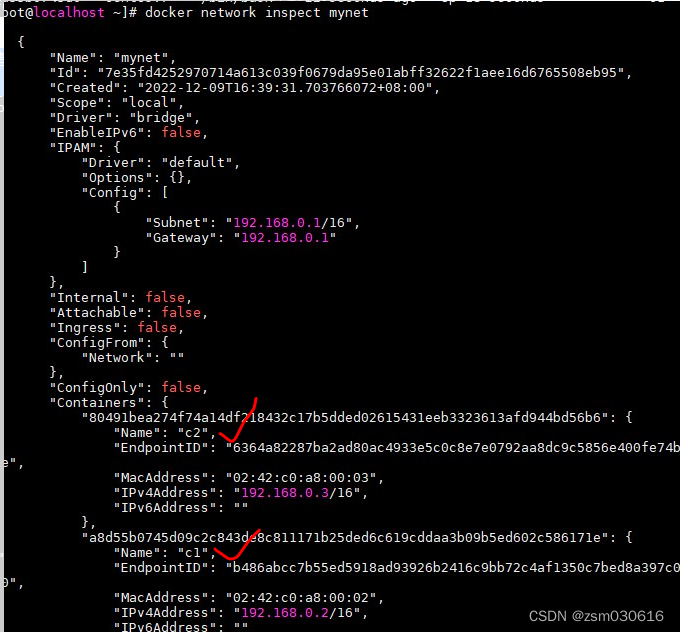
5. 启动容器时,指定网络、IP
docker run --name centos1 -itd --net mynet --ip 192.168.0.11 centos:latest
docker run --name centos2 -itd --net mynet --ip 192.168.0.12 centos:latest
注1:有些下载的镜像,执行docker run -d 不加-it参数运行后就直接exited(0),这是制作此镜像的基础镜像的问题,添加-itd即可,
例如:centos镜像就要加-itd,nginx镜像则不需要-it,-d即可
注2:在有些镜像启动时,还可以通过-P或-p参数绑定宿主机端口号,例如:nginx镜像,因为容器内部已放开此端口号
注3:停止并删除所有容器
验证观点:
使用ping的方式访问
启动第一个容器可以通信到第二个容器
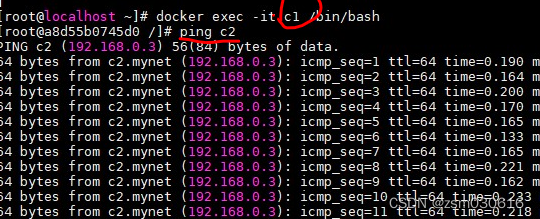
第二个容器也是如此
不同网段不同容器通信
1.使用局域名bridge
docker run --name centos1 -itd centos:latest
docker network inspect bridge
2.使用局域网mynet
docker run --name centos2 -itd --net mynet --ip 192.168.0.12 centos:latest
docker network inspect mynet
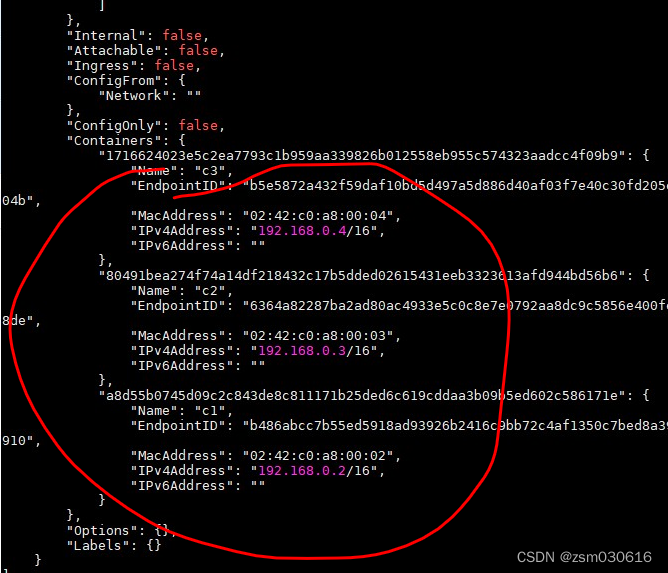
3.测试centos1和centos2的连接
docker exec -it centos1 ping centos2
连接失败,控制台出现如下提示
ping: centos2: Name or service not known
以下为ping成功了
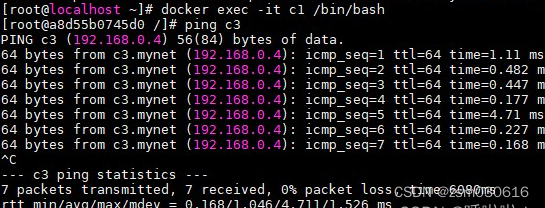
4.如何解决此问题呢?向网络mynet中添加容器centos1
docker network connect mynet centos1
为什么成功了呢?原因:容器centos1具有两个ip
查看网络信息
docker network inspect mynet
查看容器详细信息
docker inspect centos1







 本文介绍了Nginx的基本概念,包括其作为反向代理和负载均衡服务器的角色,以及Nginx与Tomcat的组合在Java Web架构中的应用。详细讲述了如何在Docker中安装Nginx,包括拉取镜像、创建挂载目录、启动容器等步骤,并探讨了通过Nginx镜像部署SPA项目的方法。同时,文章还提到了在同一网段不同容器间的通信配置。
本文介绍了Nginx的基本概念,包括其作为反向代理和负载均衡服务器的角色,以及Nginx与Tomcat的组合在Java Web架构中的应用。详细讲述了如何在Docker中安装Nginx,包括拉取镜像、创建挂载目录、启动容器等步骤,并探讨了通过Nginx镜像部署SPA项目的方法。同时,文章还提到了在同一网段不同容器间的通信配置。
















 927
927

 被折叠的 条评论
为什么被折叠?
被折叠的 条评论
为什么被折叠?








